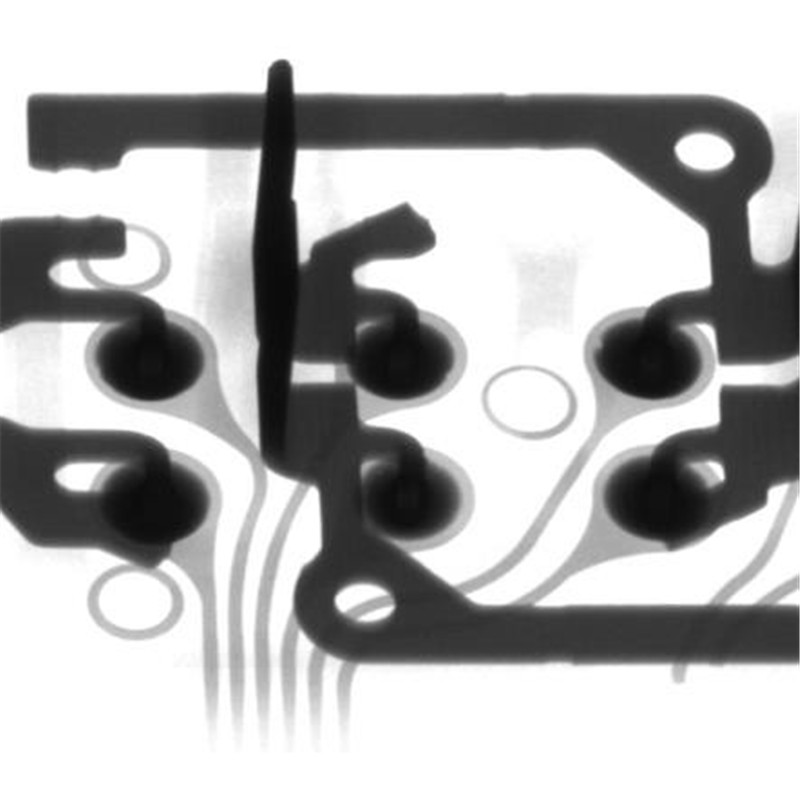Produtos
Equipamento de inspeção de raios-X de microfoco X6000
Vantagem
● A fonte de raios-X adota o melhor tubo de raios-X japonês Hamamatsu do mundo, que tem uma longa vida útil e não requer manutenção.
● A recepção de raios X adota uma nova geração de detector de tela plana digital de alta definição IRay de 5 polegadas, eliminando intensificadores de imagem.
● Navegar automaticamente na janela, onde você deseja ver onde clicar.
● Um grande palco de 420*420mm com capacidade de carga de 15KG.
● Sistema de ligação de três eixos de movimento com velocidade ajustável.
● O programa de detecção pode ser editado para realizar a detecção automática em massa e julgar automaticamente NG ou OK.
● O acessório giratório opcional de 360° pode ser usado para observar o produto em todas as direções de diferentes ângulos.
● A operação é simples e rápida, encontra rapidamente o defeito de destino e duas horas de treinamento para começar.
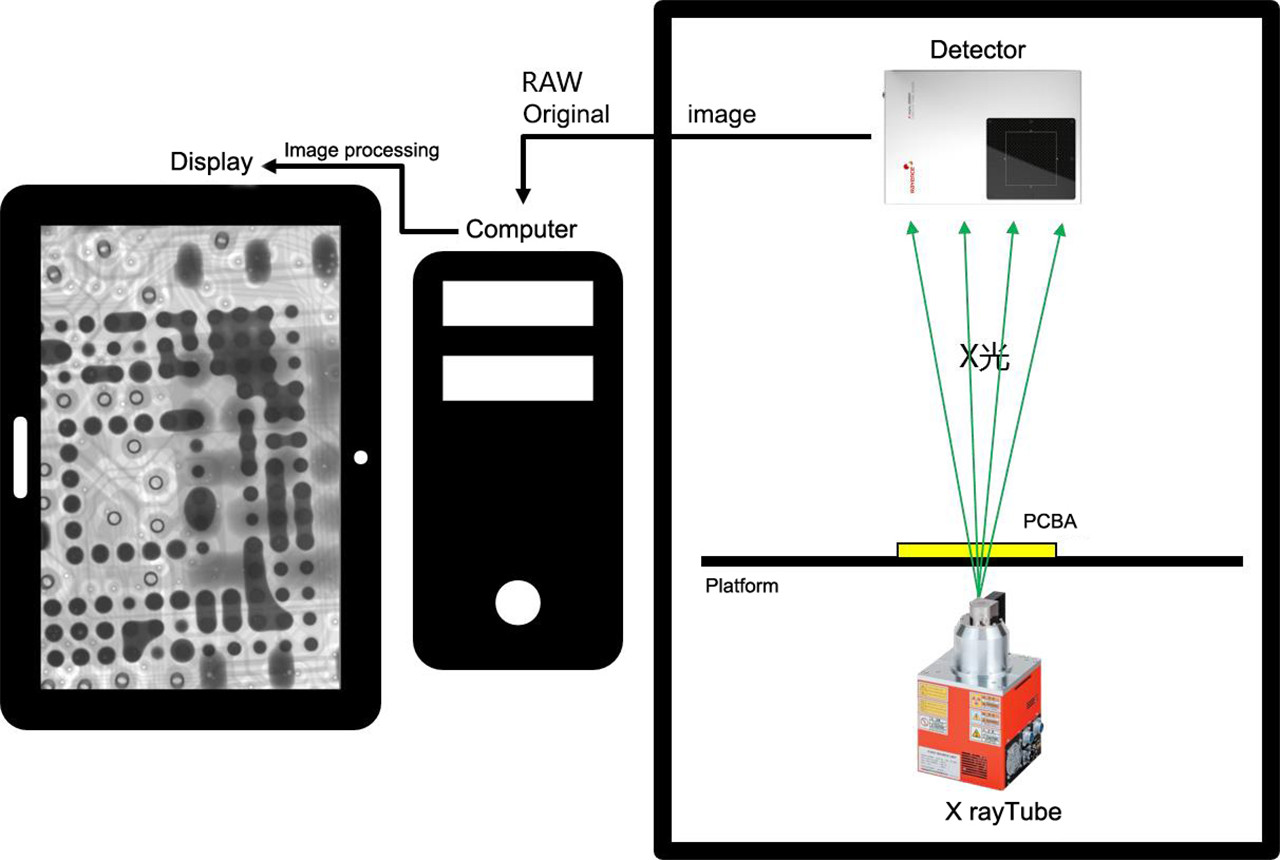
Parâmetro
|
fonte de raio-x | Marca | Japão Hamamatsu | |
| Tipo | Fechado、Ponto de microfoco | ||
| Tensão do tubo | 90kV | ||
| corrente do tubo | 200μA | ||
| Tamanho do ponto | 5μm | ||
| Função | Pré-aquecimento automático | ||
|
Detector de tela plana | Marca | IRay | |
| Área efetiva | 130 mm * 130 mm | ||
| Tamanho do pixel | 85μm | ||
| Resolução | 1536*1536 | ||
| taxa de quadros | 20 quadros/s | ||
| Estágio de fibra de carbono | Tamanho da plataforma | 420mm * 420mm | |
| Max pcb | 400mm*400mm | ||
| carregamento máximo | 15kg | ||
|
Máquina | Ampliação | Ampliação geométrica 200X | Ampliação do sistema 1500X |
| Velocidade máxima de teste | 3 s/ponto | ||
| Dimensão | C 1100 mm, L 1000 mm, A 1600 mm | ||
| Peso líquido | 1000kg | ||
| Poder | AC110-220V 50/60HZ | ||
| poder maximo | 1300W | ||
| Computador | CPU I3-7100, 4 G RAM, SSD de 240 GB | ||
| Mostrar | Monitor HDMI de 24 polegadas | ||
|
Segurança | Vazamento de radiação | Nenhum, padrão internacional: menos de 1 microsievert por hora. | |
| Janela de observação de vidro de chumbo | Vidro de chumbo transparente para isolar a radiação para observar o objeto medido. | ||
| Intertravamento de segurança das portas dianteiras e traseiras | Assim que a porta é aberta, o tubo de raios-X é desligado imediatamente e o raio-X não pode ser ligado quando a porta é aberta. | ||
| Interruptor eletromagnético da porta de segurança | Quando o raio X é ligado, ele trava sozinho e não consegue abrir a porta. | ||
| botão de emergência | Localizado ao lado da posição de operação, pressione para desligar imediatamente. | ||
| Proteção do tubo de raios X | Depois de desligar o raio-X, você pode deixar o software para outras operações. | ||
Programas
|
módulo funcional | Operação | teclado e mouse |
| Controle do tubo de raios X | O raio-X pode ser ligado ou desligado clicando no botão com o mouse, e os valores de tensão do tubo e corrente do tubo em tempo real são exibidos ao lado dele.O usuário pode clicar nos botões para cima e para baixo, arrastar a barra deslizante ou inserir manualmente o ajuste. | |
| Barra de status | Se o vermelho e o verde piscam alternadamente, ele solicita o status de bloqueio e o status de pré-aquecimento Estado e estado do interruptor de raios-X. | |
| Ajuste de efeito de imagem | O brilho, contraste e ganho da imagem podem ser ajustados livremente para obter satisfação Efeito. | |
| Lista de produtos | O usuário pode armazenar a corrente ou recuperar a posição do eixo Z, brilho, contraste, ganho e outros parâmetros armazenados anteriormente.O mesmo produto pode ser recolhido diretamente na próxima vez para melhorar a eficiência da inspeção. | |
| Janela de navegação | Depois que a câmera tirar uma foto da plataforma, clique em qualquer posição da foto e a plataforma se moverá até que a posição seja exibida na tela. | |
| Estado do eixo de movimento | Exibir coordenadas em tempo real. | |
| Resultado dos testes | Exiba cada resultado de medição em sequência (taxa de bolha, distância, superfície Produto e outros itens de medição definidos pelo cliente). | |
| controle de velocidade | A velocidade de movimento de cada eixo pode ser ajustada para velocidade lenta, velocidade normal e velocidade rápida. | |
|
Medição da taxa de bolha | cálculo automático | Clique em dois pontos para determinar um retângulo.O software encontra e mede automaticamente as bordas da bola de solda, almofadas e bolhas internas no retângulo, e pode obter a taxa de bolha da bola de solda, área da bola de solda, circunferência, taxa máxima de bolha, comprimento, largura e outros dados, e usar vermelho e verde para indicar NG ou OK. |
| Parâmetros de ajuste | O usuário pode ajustar o limite da escala de cinza, pixel, contraste, filtro de tamanho e outros parâmetros para obter o resultado preciso do cálculo automático. | |
| Adicionar bolhas manualmente | Os usuários podem desenhar polígonos ou gráficos gratuitos, que são calculados na taxa de bolhas como bolhas. | |
| Armazenar parâmetros | O usuário pode armazenar o limite de escala de cinza, pixel, contraste, filtro de tamanho e outros parâmetros da bolha de medição atual, e o mesmo produto pode ser chamado diretamente na próxima vez para melhorar a eficiência da detecção. | |
|
Outras funções de medição | distância | Clique nos dois pontos A e B para definir a linha de referência conforme necessário e, em seguida, clique no ponto C para medir a distância vertical do ponto C à linha de referência. |
| Razão de distância | É usado principalmente para medir a taxa de estanho através do orifício da placa de circuito.Um ponto D é definido mais do que a distância medida.A distância vertical do ponto D à linha de referência é dividida pela distância vertical do ponto C para obter a razão percentual da distância vertical de D a C. | |
| ângulo | Clique nos dois pontos A e B para definir a linha de base conforme necessário e, em seguida, clique no ponto C para medir o ângulo entre os raios BA e BC. | |
| Forma redonda | É usado principalmente para medir componentes redondos, como esferas de solda.Clique em três pontos para confirmar um círculo e meça a circunferência, a área e o raio. | |
| Quadrado | É usado principalmente para medir componentes quadrados, clicar em dois pontos para confirmar um quadrado e medir o comprimento, largura e área. | |
|
detecção automática | Definir localização manualmente | O usuário pode definir qualquer posição na plataforma como um ponto de detecção, e o software irá automaticamente tirar e salvar a foto. |
| Variedade | Para os pontos de inspeção com arranjo regular, o usuário só precisa definir dois pontos de inspeção e o número de linhas e colunas, e o software automaticamente pegará cada ponto de inspeção e salvará a imagem. | |
| Identificação Automática | Para os pontos de detecção com características óbvias, o software pode identificar automaticamente o local específico, realizar a medição e salvar a imagem. |
Aplicativo
● Conexão de solda BGA

● bolha BGA
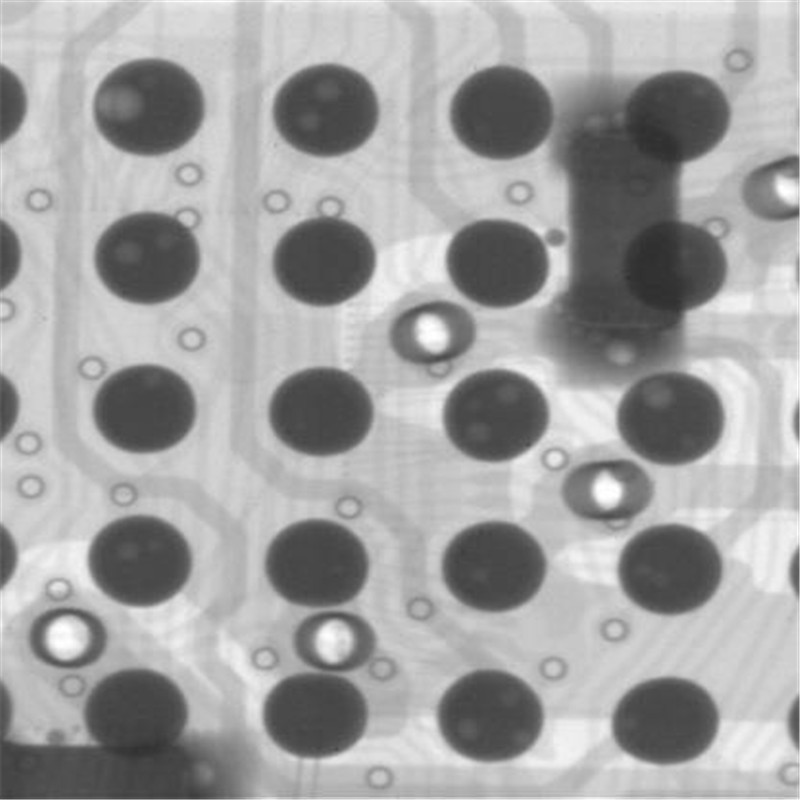
● PCB Através do orifício através da lata
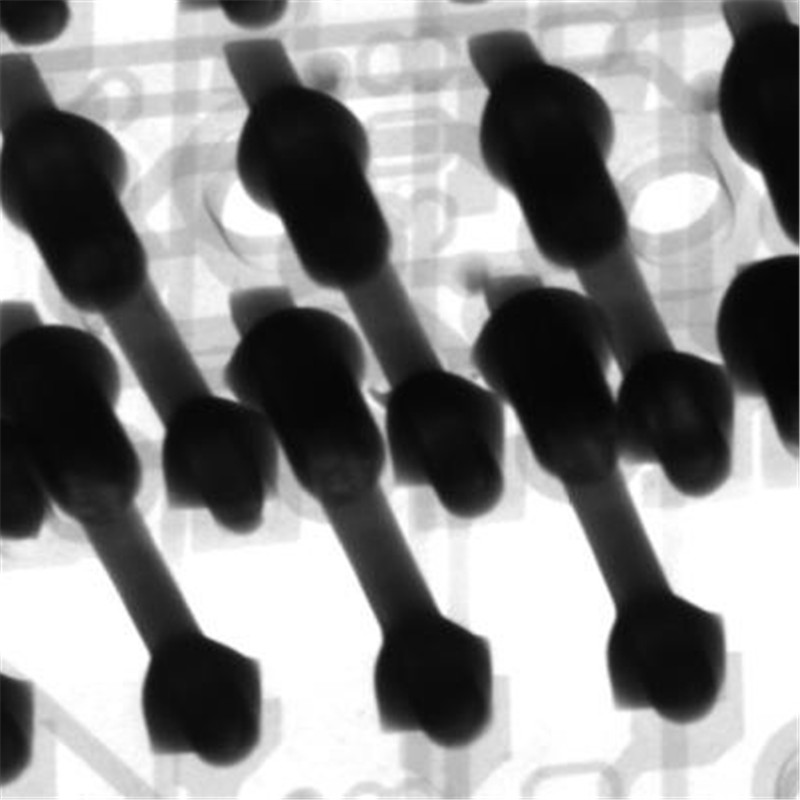
● IC Bubbles e fio de ouro
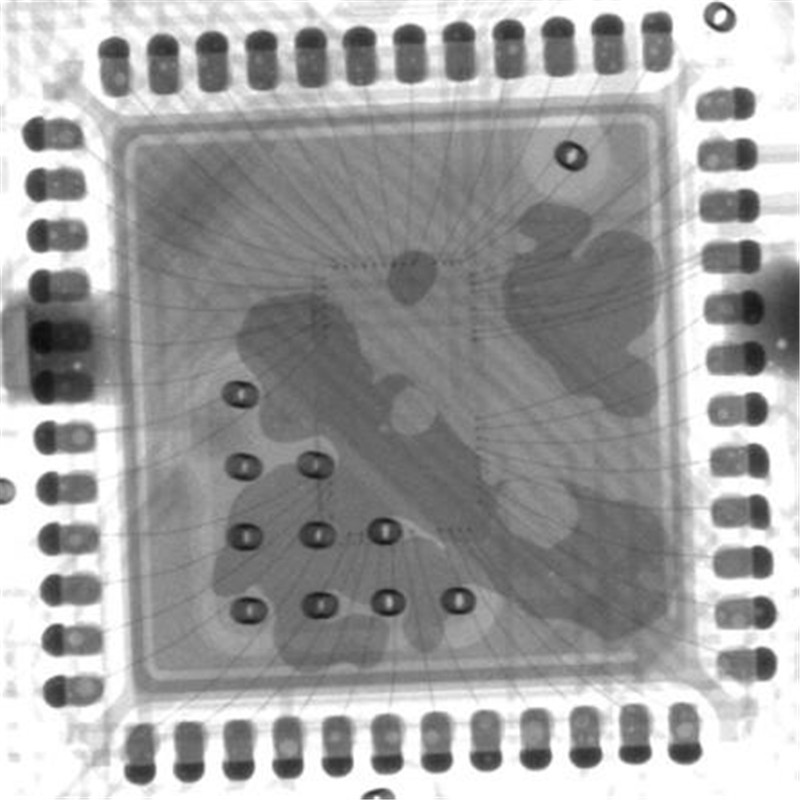
● Bolhas de soldagem LED
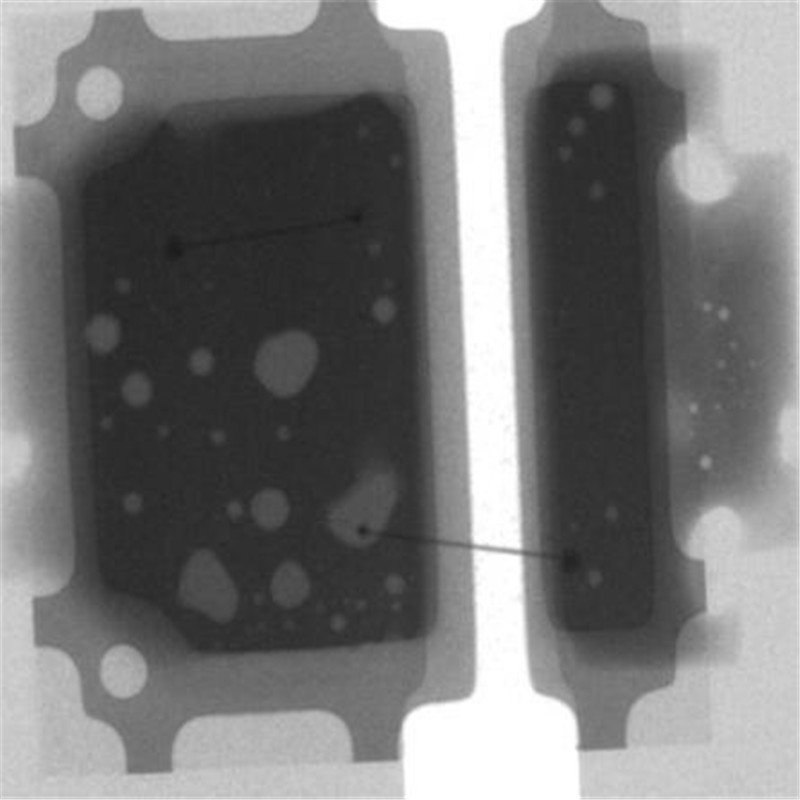
● Fratura do fio de ouro do LED
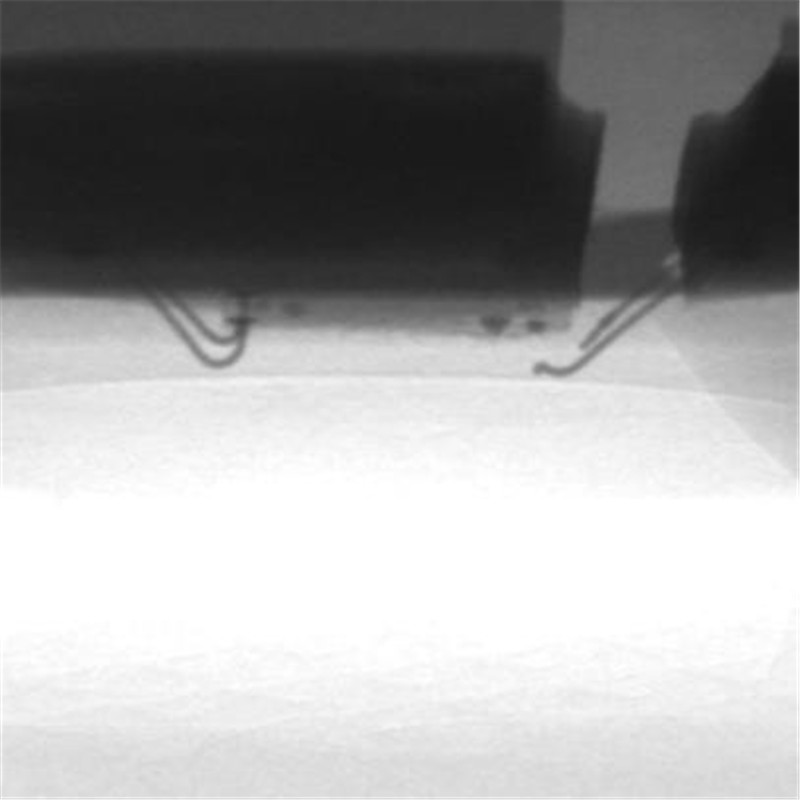
● capacitância

● Indutor
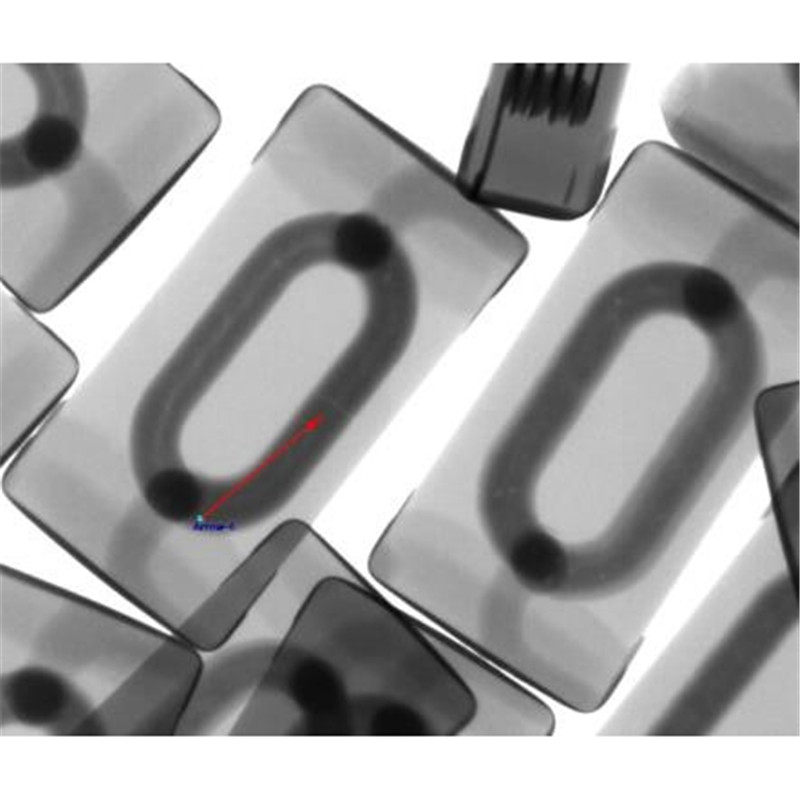
● Sensor
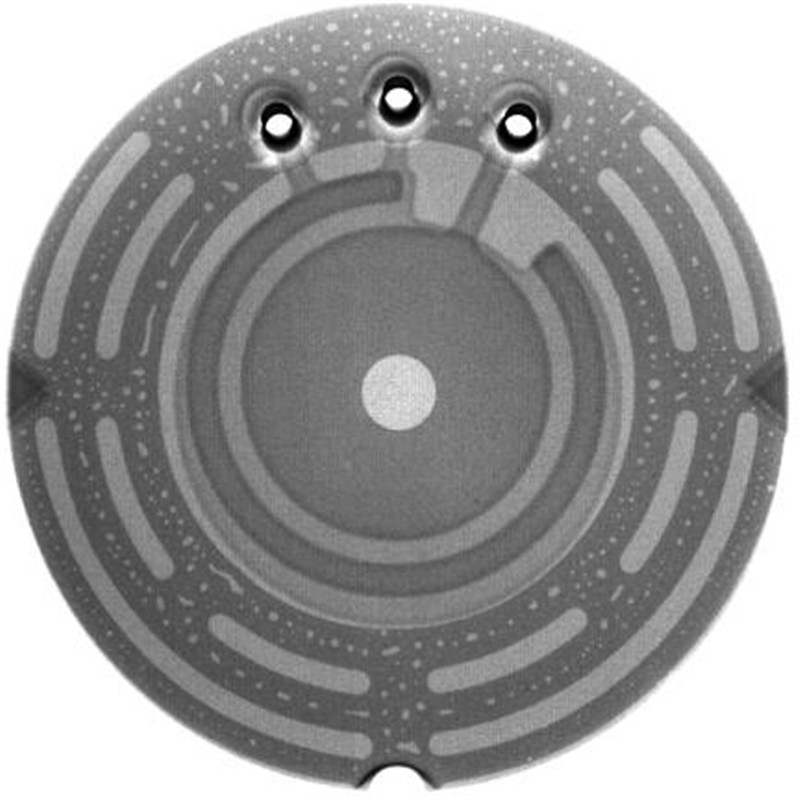
● Tubo de descarga de semicondutor TSS

● Plástico de fibra de vidro
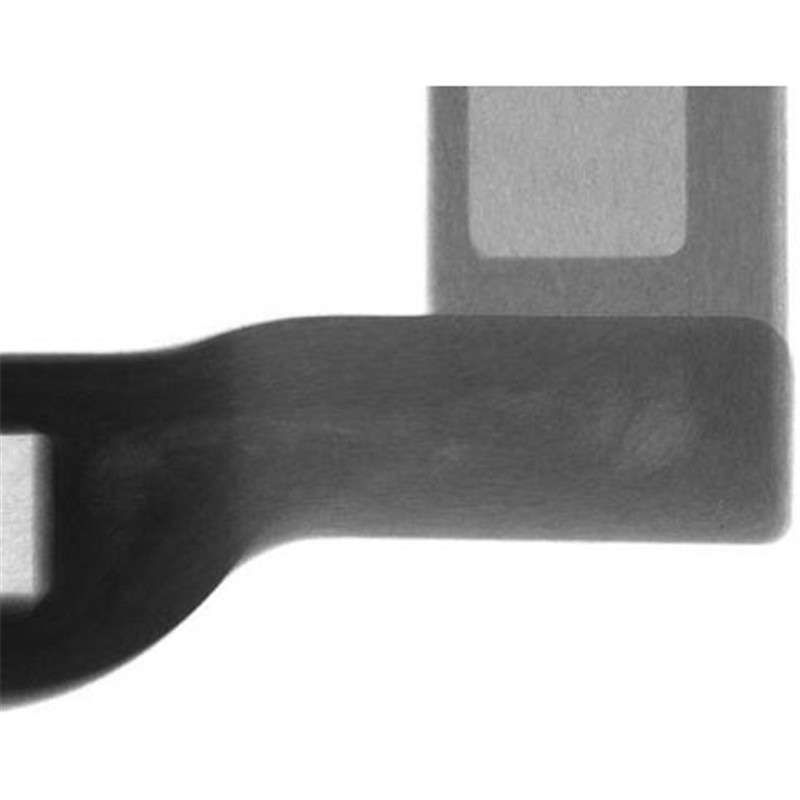
● Cabo
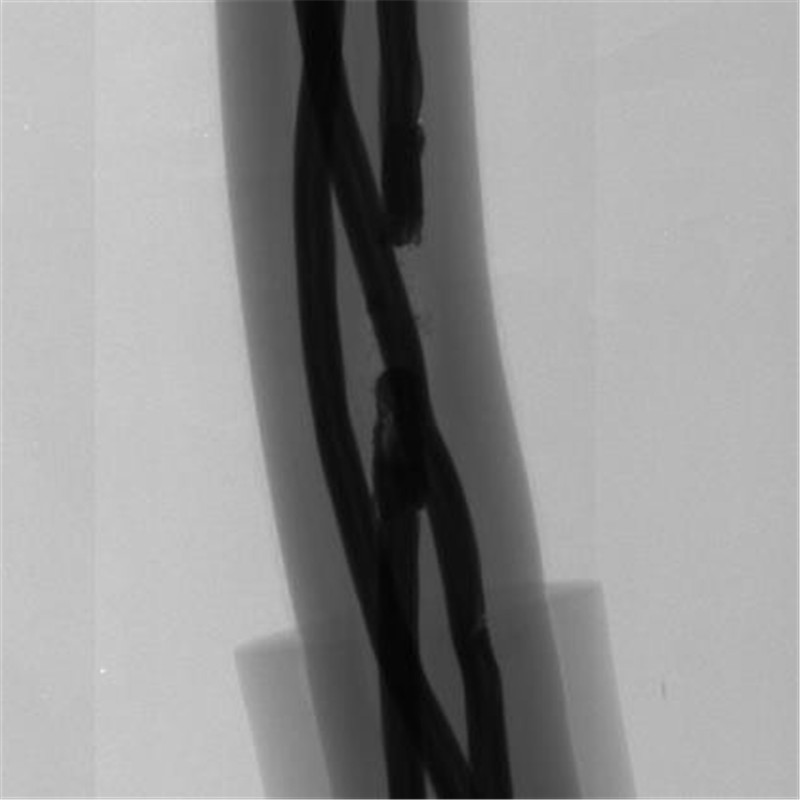
● diodo

● Lacuna de solda de tubo de aço
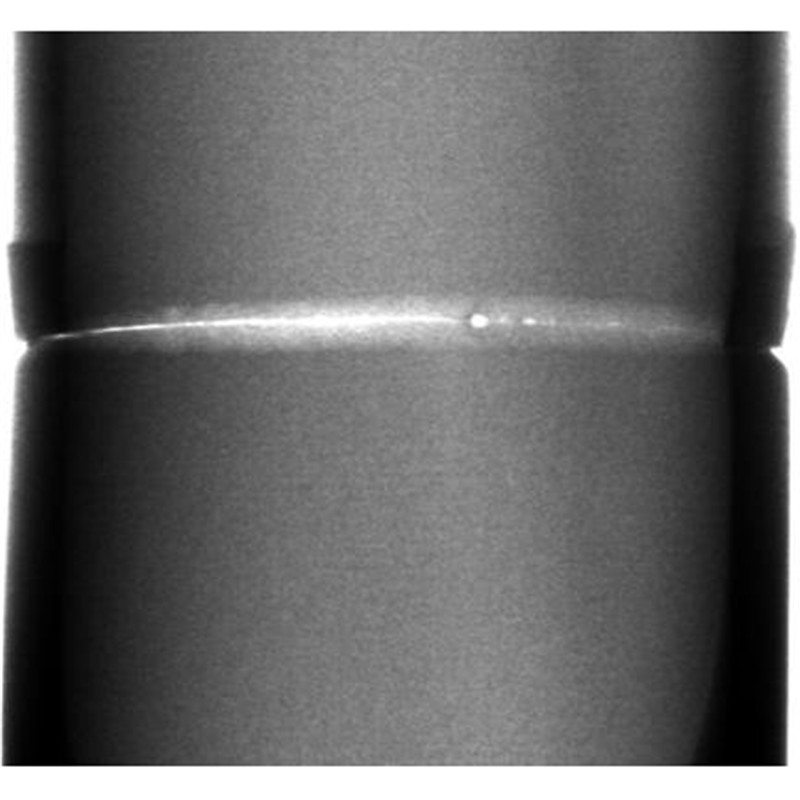
● Chip do carro